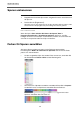User manual
Umgang mit Spuren
Spuren umbenennen
98
Spuren umbenennen
VORGEHENSWEISE
1. Doppelklicken Sie auf den Spurnamen und geben Sie einen neuen Namen für
die Spur ein.
2. Drücken Sie die [Eingabetaste].
Wenn Sie möchten, dass alle Events auf der Spur denselben Namen erhalten, halten
Sie beim Drücken der [Eingabetaste] eine beliebige Sondertaste gedrückt.
NACH DIESER AUFGABE
Wenn die Option Parts erhalten die Namen der Spuren (Datei >
Programmeinstellungen > Bearbeitungsoptionen) aktiviert ist, und Sie
bewegen ein Event von einer Spur auf eine andere, wird das verschobene Event
automatisch entsprechend der neuen Spur umbenannt.
Farben für Spuren auswählen
Alle neuen Spuren erhalten automatisch eine Farbe entsprechend den
Einstellungen bei Modus für automatische Spurfarbe. Sie können die Farbe
jedoch auch manuell ändern.
• Um der ausgewählten Spur eine andere Farbe zuzuweisen, verwenden Sie
das Einblendmenü Farben wählen auf der Werkzeugzeile.
• Sie können auch »Spurfarbe auswählen« verwenden. Klicken Sie im Inspector
auf den Pfeil rechts vom Spurnamen und wählen Sie eine Farbe aus.
Klicken Sie mit gedrückter [Strg]-Taste/[Befehlstaste] ganz links in der
Spurliste und wählen Sie eine Farbe aus.